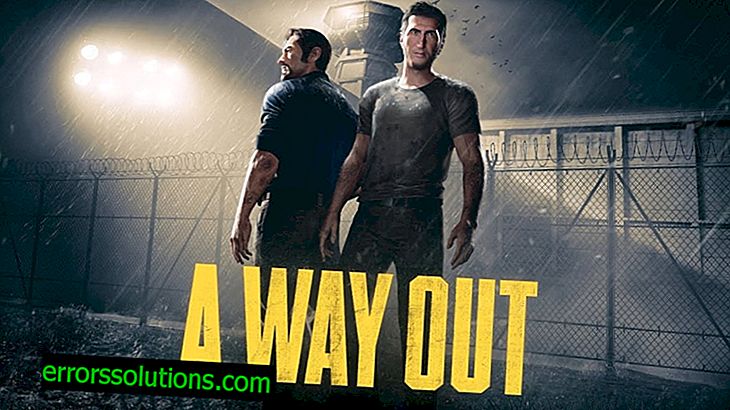Jak naprawić błąd 1603 w Paint.net?
Podczas instalacji edytora graficznego, takiego jak Paint.net, może wystąpić błąd 1603, który uniemożliwi normalne zakończenie instalacji tego oprogramowania.
Błąd 1603 w Paint.net pojawił się z powodu faktu, że podczas procesu instalacji wystąpiła jakaś awaria, która go przerwała. Dowiedzenie się dokładnie, co spowodowało awarię, jest niezwykle trudne. Możesz jednak spróbować zastosować kilka metod rozwiązywania błędu 1603 w Paint.net, opisanych tutaj.
Metody naprawy błędu 1603 podczas instalacji Paint.net

Metoda nr 1 Sposób eliminowania problemów uniemożliwiających instalację lub usunięcie programów
Tak, to długa nazwa tego oprogramowania firmy Microsoft. Oczywiście, jeśli wystąpiły jakieś problemy podczas instalacji jakiegoś narzędzia, uruchomienie „Środków do eliminowania problemów, które uniemożliwiają instalację lub usunięcie programów” jest dobrym wyjściem z sytuacji.
Możesz pobrać to narzędzie z oficjalnej strony Microsoft. Po pobraniu na komputer zapisz program w dowolnym miejscu, a następnie uruchom go.
Pole „Narzędzie do rozwiązywania problemów ...” powinno pojawić się przed tobą. Kliknij przycisk „Zaawansowane” i upewnij się, że obok opcji automatycznego stosowania poprawek znajduje się znacznik wyboru.
Następnie kliknij „Dalej”, aby rozpocząć proces znajdowania problemów na komputerze. Po pewnym czasie zostaniesz zapytany o problem. Wybierz „Instalacja”.
Teraz narzędzie rozpocznie sprawdzanie rejestru pod kątem problemów. Następnie poprosi cię o znalezienie na podanej liście narzędzia, które napotyka problemy podczas instalacji. Znajdź Paint.net i kliknij Dalej. Jeśli możesz znaleźć edytora na liście z narzędziami, wybierz „Nie ma na liście” i kliknij „Dalej”.
Program rozpocznie proces rozwiązywania problemów instalacyjnych. Istnieje duże prawdopodobieństwo, że ten błąd naprawi błąd 1603 w Paint.net. Zamknij „Narzędzie do rozwiązywania problemów ...” i spróbuj ponownie zainstalować Paint.net.
Metoda nr 2: Ujawnianie zgodności z dodatkiem Service Pack 2 dla systemu Windows Vista
Ok, jeśli poprzednia metoda ci nie pomogła, możesz użyć następujących, które będą wymagały użycia trybu zgodności z inną wersją systemu operacyjnego Windows. Oto, co musisz zrobić:
- Ustaw instalator tego edytora, aby był zgodny z systemem Windows Vista z dodatkiem Service Pack 2.
- Uruchom instalację Paint.net w imieniu administratora.
Tak, to trochę dziwne rozwiązanie, ale niektórzy użytkownicy w Internecie twierdzą, że ta metoda pomogła im rozwiązać problem w postaci błędu 1603 w Paint.net.
Metoda nr 3 przy użyciu Revo Uninstaller
Jeśli żadne z powyższych nie pomogło ci rozwiązać problemu, skorzystajmy z oprogramowania firm trzecich, a mianowicie Revo Uninstaller.
Być może zainstalowałeś już Paint.net w swoim systemie, a następnie go odinstalowałeś, ale nie wszystkie składniki programu zostały usunięte. To te pozostałości mogą powodować błąd 1603 w Paint.net.
Spróbuj całkowicie wyczyścić komputer za pomocą Revo Uninstaller z Paint.net, a następnie spróbuj ponownie zainstalować edytor grafiki.